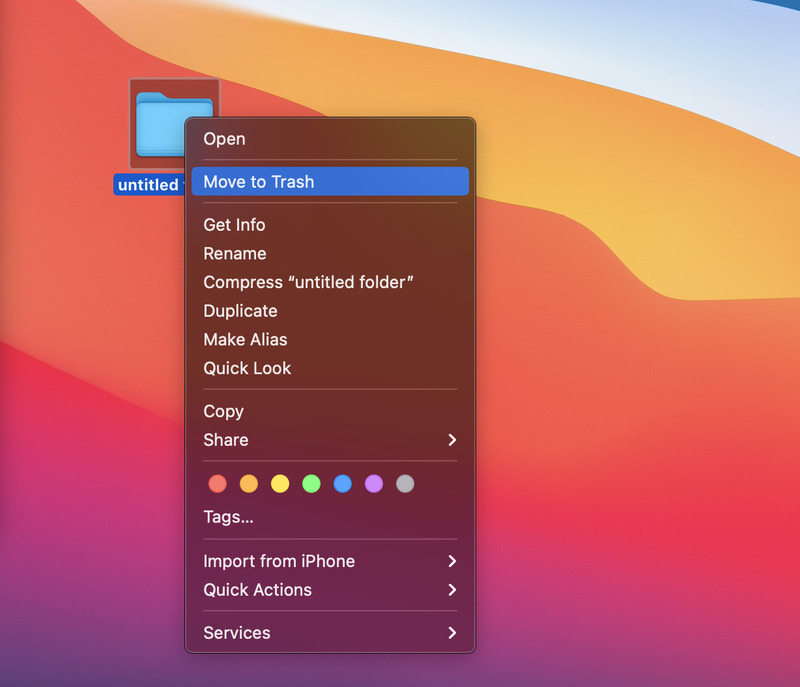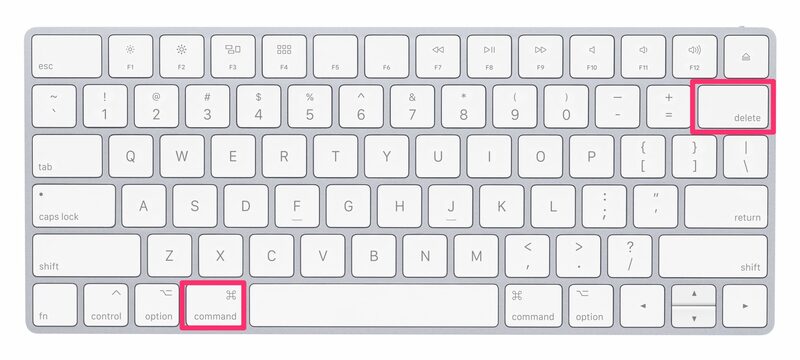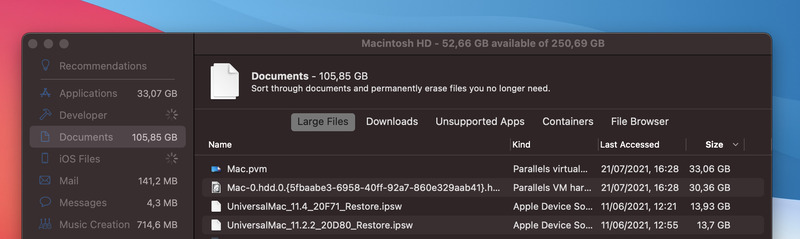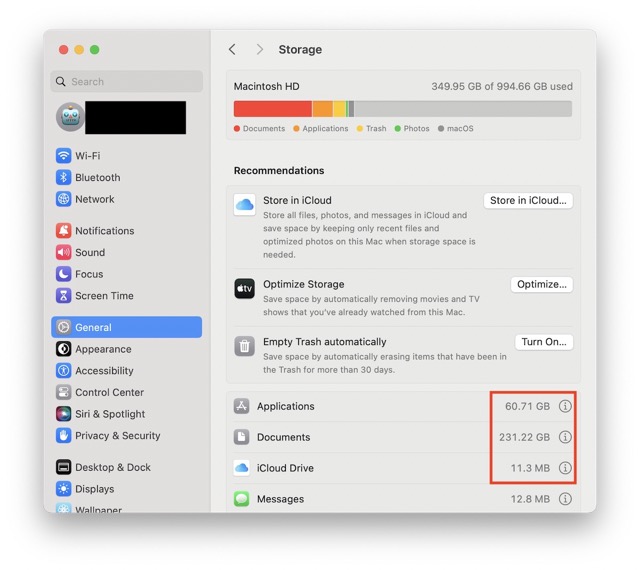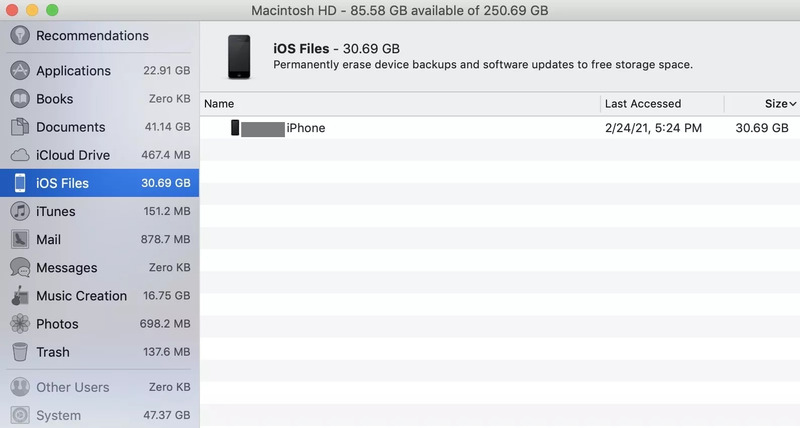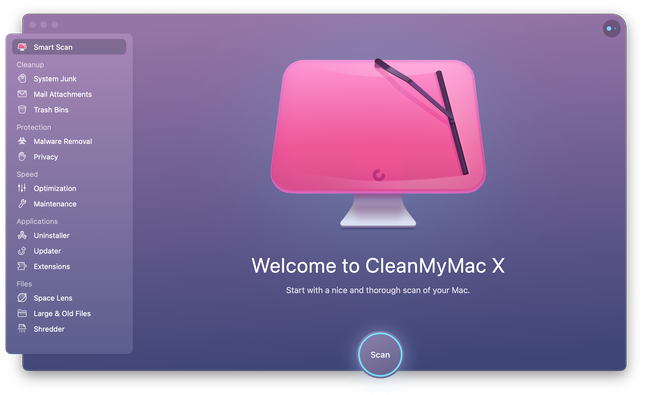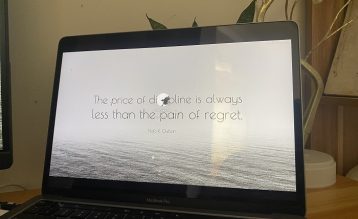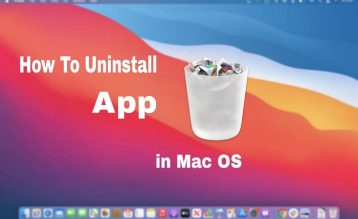MacBook của bạn có vẻ ì ạch hoặc xuất hiện những tệp tin lạ? Đừng lo, việc xóa chúng để giải phóng dung lượng rất đơn giản. Bài viết này sẽ hướng dẫn bạn cách xóa tệp trên MacBook một cách dễ dàng và hiệu quả.
Mục lục
Các cách xóa tệp trên MacBook cực kỳ đơn giản
Dù bạn đang dùng ứng dụng nào, bạn có thể áp dụng một trong ba cách dưới đây để xóa tệp nhanh chóng:
- Kéo và thả: Kéo tệp tin vào thùng rác trên thanh Dock.
- Di chuyển đến thùng rác: Nhấp chuột vào tệp hoặc ứng dụng cần xóa, chọn “Move to Trash” (Di chuyển đến thùng rác).
- Tổ hợp phím: Chọn tệp và nhấn tổ hợp phím Command (⌘) + Delete.
Lưu ý: Các tệp và thư mục đã xóa sẽ được chuyển vào Thùng rác. Để xóa hoàn toàn và giải phóng dung lượng, hãy dọn sạch thùng rác.
Xóa tệp Mac mà không cần qua Thùng rác
Nếu bạn chắc chắn muốn xóa tệp vĩnh viễn, bạn có thể bỏ qua bước chuyển vào Thùng rác:
- Từ thanh menu: Chọn tệp, giữ phím Option, vào File > Delete Immediately (Xóa ngay lập tức).
- Tổ hợp phím: Chọn tệp, nhấn Option Command (⌘) + Delete.
Tìm và xóa các tệp lớn nhất trên máy Mac
Để giải phóng nhiều dung lượng hơn, hãy tìm và xóa các tệp lớn không cần thiết:
- Nhấp vào logo Apple, chọn About This Mac (Giới thiệu về máy Mac này).
- Chọn Storage (Dung lượng) > Manage (Quản lý).
- Chọn Documents (Tài liệu) trên thanh bên.
- Chọn Large Files (Tệp lớn) để xem các tệp lớn không còn sử dụng.
- Chọn tệp và xóa chúng.
Đối với macOS Ventura/Sonoma:
Vào Settings (Cài đặt) > General (Chung) > Storage (Dung lượng), chọn loại tệp cần duyệt để xóa.
Xóa tệp cài đặt iOS trên Mac
Các bản sao lưu iOS và iPadOS cũ có thể chiếm nhiều dung lượng. Nếu bạn không còn dùng các thiết bị đó hoặc đã sao lưu bằng iCloud, hãy xóa chúng:
- Nhấp vào logo Apple, chọn About This Mac.
- Chọn Storage > Manage.
- Chọn iOS Files (Tệp iOS) trên thanh bên.
- Chọn bản sao lưu không cần thiết và xóa.
Lưu tệp trên MacBook dễ dàng
Bạn có thể lưu tệp trên MacBook bằng cách sử dụng các ứng dụng như Pages, Numbers, Keynote hoặc các ứng dụng của bên thứ ba như Microsoft Word, Excel, PowerPoint.
Xóa tệp trên MacBook bằng ứng dụng bên thứ 3: Lựa chọn tối ưu cho người dùng
Bên cạnh các cách thủ công, bạn có thể tận dụng các ứng dụng chuyên dụng để dọn dẹp và xóa tệp trên MacBook một cách hiệu quả. Dưới đây là một số gợi ý:
Clean My Mac: Phần mềm dọn rác MacBook phổ biến nhất hiện nay, hỗ trợ dọn rác, diệt virus và tối ưu hóa hệ thống. Bạn có thể tham khảo hướng dẫn cài đặt tại [link tham khảo tại đây].
CCleaner Professional for Mac: Phiên bản dành cho Mac của CCleaner nổi tiếng trên Windows, giúp dọn dẹp rác và gỡ bỏ phần mềm không cần thiết. Bạn có thể tải và cài đặt tại [tải và cài đặt phần mềm tại đây].
Các lựa chọn khác:
- MacClean: Tối ưu hóa hệ thống và dọn dẹp rác.
- OnyX: Công cụ bảo trì và tối ưu hóa hệ thống mạnh mẽ.
- AweCleaner: Dọn dẹp rác và tăng tốc MacBook.
Với những thông tin và hướng dẫn chi tiết này, bạn có thể dễ dàng lựa chọn phương pháp phù hợp nhất để xóa tệp và dọn dẹp MacBook của mình. Chúc bạn thành công!